Canon PIXMA MP 190 – страница 12
Инструкция к Струйному Принтеру Canon PIXMA MP 190
Оглавление
- X Подготовка аппарата к использованию X Только для Европейского союза (и Европейской экономической зоны). X Только для покупаетелей в Европе, на Ближнем Востоке, в Африке и России
- X Установка программного обеспечения
- Отказ от прав Сведения о товарных знаках
- X Работа с прилагаемой документацией
- X Работа с руководством по экранным меню, записанным на установочном диске для настройки аппарата
- X Чтение настоящего документа
- X Меры предосторожности ВНИМАНИЕ
- z Техническое обслуживание z Эксплуатация аппарата z Прочее
- ПРЕДУПРЕЖДЕНИЕ
- z Эксплуатация аппарата z Картриджи FINE (чернильные) X Юридические ограничения на использование аппарата, а также на использование изображений
- 1 Введение X Функции аппарата
- X Элементы аппарата и их функции Аппарат z Внешний вид
- z Вид сзади и вид внутренних компонентов
- Панель управления (10) Кнопка [ВКЛ./ВЫКЛ.]
- (11) Индикатор черных и цветных чернил (12) Индикатор бумаги (13) Кнопка [Бумага] (14) Кнопка [+]
- 2 Копирование X Загрузка бумаги X Рекомендуемая бумага
- X Установка размера и типа бумаги X Загрузка документов X Создание копий X Дополнительная функция копирования
- 3 Печать с компьютера X Печать документов
- 4 Сканирование X Способы сканирования
- 5 Печать фотографий непосредственно с цифровой камеры X Подсоединение PictBridge-совместимого устройства
- 6 Обслуживание X Замена картриджа FINE 1 Обязательно включите питание. 2 Приподнимите блок сканирования и установите опору блока сканирования в нужное положение. 3 Если в картридже FINE закончились чернила, нажмите на его язычок для разблокировки фиксаторов, а затем извлеките картридж FINE.
- 4 Выньте новый картридж FINE из упаковки. Затем возьмите картридж FINE, как показано на рисунке, и удалите защитную ленту (A). 5 Вставьте картридж FINE в свободный отсек под небольшим углом. 6 Нажмите на картридж FINE так, чтобы он зафиксировался в нужном положении.
- 7 Если потребуется заменить еще один картридж FINE, повторите шаги с 3 по 6. 8 Приподнимите блок сканирования и, сложив опору блока сканирования, опустите блок сканирования в исходное положение. X Чистка картриджа FINE 1 Нажимая кнопку [Обслуживание], выберите или (в зависимости от того, что требуется). 2 Нажмите кнопку [Черный] или [Цветное].
- 7 Поиск и устранение неисправностей X Устранение замятий бумаги X Дополнительная информация
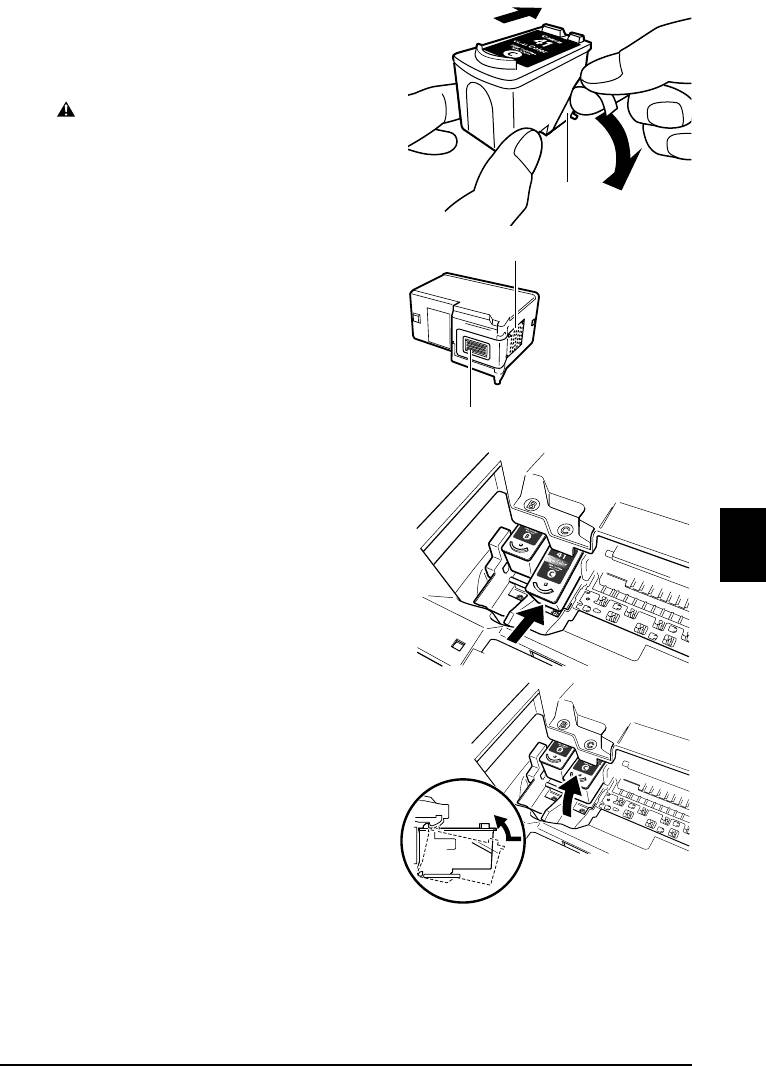
4 Wyjmij nową kasetę FINE
z opakowania. Przytrzymując kasetę
FINE w sposób przedstawiony na
ilustracji, usuń taśmę ochronną (A).
PRZESTROGA
• Nie dotykaj złotych końcówek (B) lub dysz (C).
•Nie potrząsaj i nie upuść kasety FINE, gdyż
może to spowodować wyciek atramentu
plamiącego odzież czy ręce.
(A)
•Nie nakładaj ponownie ochronnej taśmy po jej
zdjęciu.
• Uważaj, aby dysze nie dotykały do jakiejkolwiek
(B)
innej powierzchni.
(C)
5 Włóż kasetę FINE do pustego
gniazda, lekko pod kątem.
POLSKI
6 Wepchnij kasetę FINE, aż do
zatrzaśnięcia się mechanizmu
blokującego.
Rozdział 6 Konserwacja 23
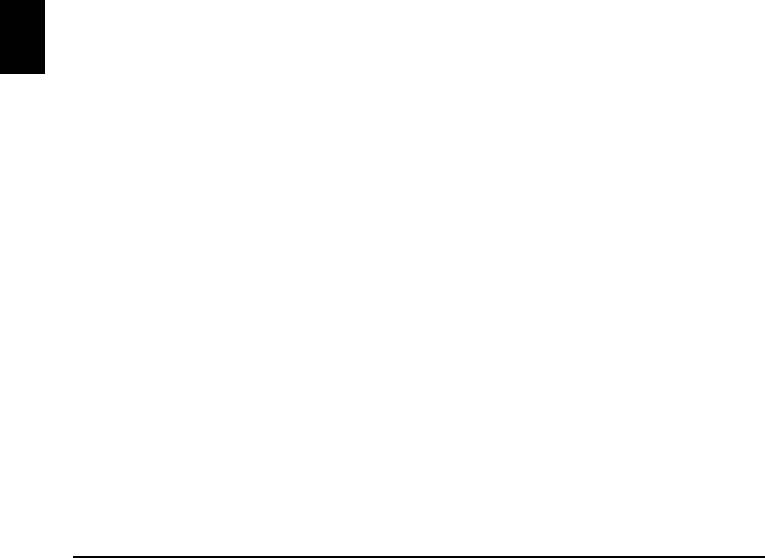
7 Aby wymienić inną kasetę FINE, wykonaj ponownie czynności opisane
w krokach od 3 do 6.
8 Podnieś zespół skanujący i ustaw podpórkę zespołu skanującego oraz
zespół skanujący w pozycji wyjściowej.
X Czyszczenie kasety FINE
Jeśli wydrukowany arkusz testowy dysz jest niepoprawny, niekompletny, lub brakuje na
nim jakiegoś koloru, oznacza to konieczność czyszczenia kasety FINE.
1 Naciskaj kilkakrotnie przycisk [Konserwacja], aby zgodnie z potrzebą
wybrać opcję <H> lub <y>.
<H>: Zwykłe czyszczenie kasety FINE.
<y>: Dokładne czyszczenie kasety FINE.
2 Naciśnij przycisk [Czarny] lub [Kolorowy].
POLSKI
24 Konserwacja Rozdział 6
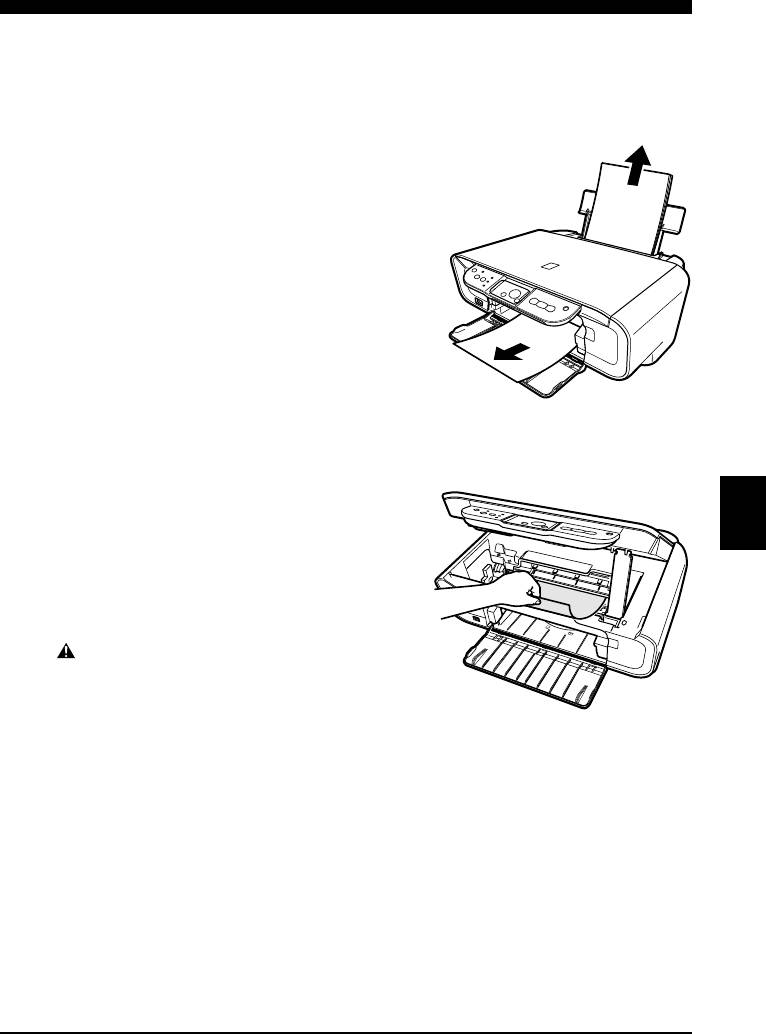
7Rozwiązywanie problemów
X Usuwanie zaciętego papieru
Jeśli na wyświetlaczu DEL pojawiają się na zmianę znaki <E> i <3>, zastosuj poniższą
procedurę w celu usunięcia zaciętego papieru.
Usuwanie zaciętego papieru
zwyjściowego zasobnika papieru
1 Delikatnie wyciągnij zacięty papier
zwyjściowego zasobnika papieru.
2 Naciśnij przycisk [Czarny] lub
[Kolorowy].
Usuwanie zaciętego papieru
z automatycznego podajnika arkuszy
papieru
1 Delikatnie wyciągnij zacięty papier
z automatycznego podajnika arkuszy papieru.
2 Naciśnij przycisk [Czarny] lub [Kolorowy].
Usuwanie zaciętego papieru z wnętrza
urządzenia
POLSKI
1 Otwórz zespół skanujący.
2 Delikatnie wyciągnij zacięty papier
z rolek.
PRZESTROGA
• Uważaj, by nie dotykać żadnych elementów wewnątrz
urządzenia, ponieważ może to spowodować obniżenie
jakości wydruków.
3 Zamknij zespół skanujący.
4 Naciśnij przycisk [Czarny] lub [Kolorowy].
X Dodatkowe informacje
Szczegółowe informacje na temat rozwiązywania problemów znajdują się
w Podręcznik użytkownika.
Rozdział 7Rozwiązywanie problemów 25
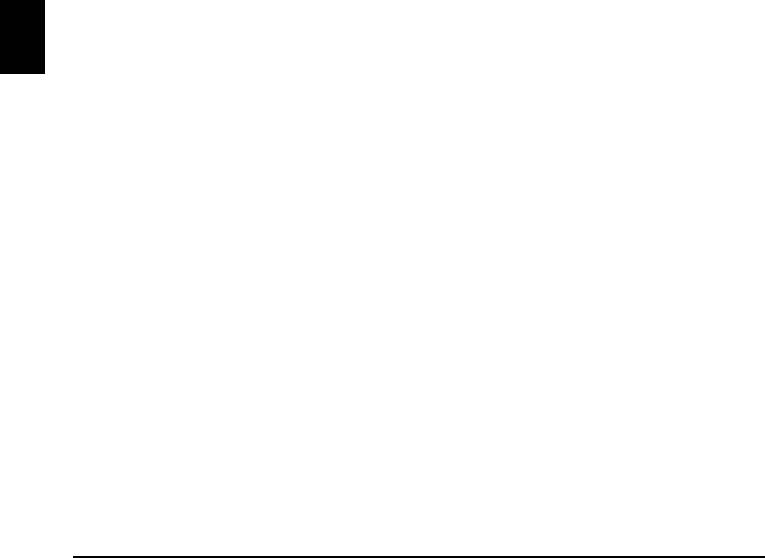
POLSKI
26
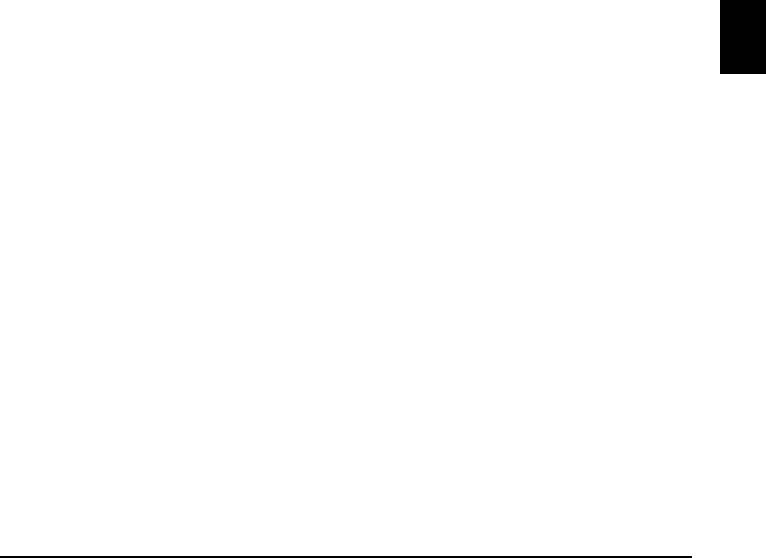
POLSKI
27
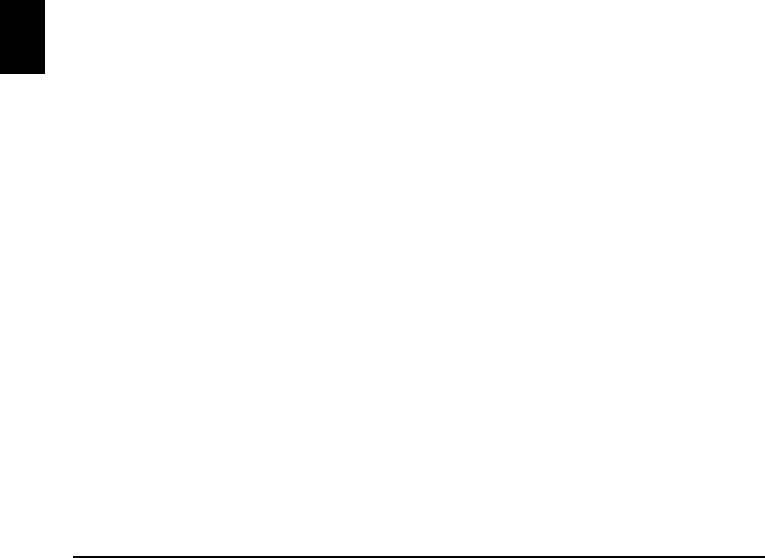
POLSKI
28

Краткое руководство
по началу работы
Оглавление
Введение 12
Копирование 17
РУССКИЙ
Печать с компьютера 19
Сканирование 20
Печать фотографий непосредственно с цифровой камеры 21
Обслуживание 22
Поиск и устранение неисправностей 25
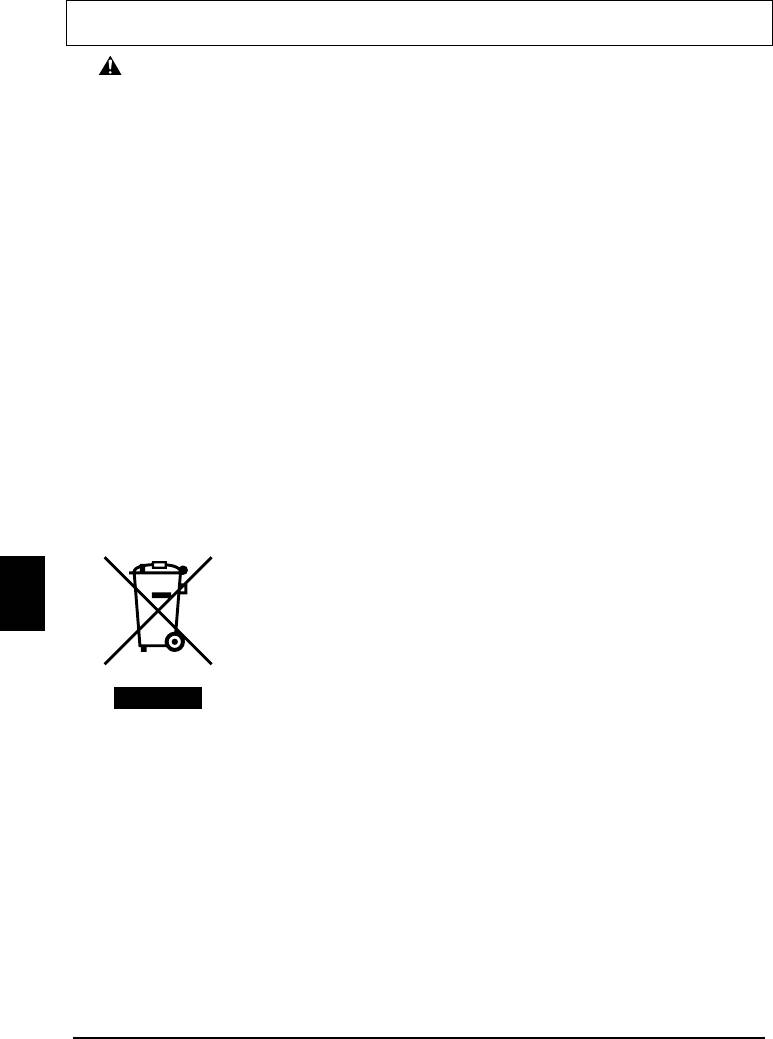
X Подготовка аппарата к использованию
Выньте аппарат из упаковки
Проверьте комплектность по изображению на внутренней стороне крышки коробки.
ВАЖНО
• Кабель USB нельзя подключать до установки программного обеспечения.
• Кабель принтера не прилагается. Для подключения аппарата к компьютеру необходимо
приобрести кабель USB (длиной не более 3 м).
1 Включите аппарат.
2 Подготовьте картриджи FINE (чернильные).
• Если блок сканирования (крышка принтера) останется открытым в течение более 10 минут,
держатель картриджа FINE переместится вправо. Для возвращения держателя в центральное
положение следует закрыть и снова открыть блок сканирования (крышку принтера).
• Не прикрепляйте снятую защитную ленту обратно.
3 Установите картридж FINE.
• Картриджи FINE должны быть установлены в порядке, указанном на этикетке. Аппарат можно
использовать, только если установлены все картриджи FINE.
• В целях безопасности храните картриджи FINE в местах, недоступных для детей.
• Не трясите и не роняйте картриджи FINE, так как в результате этого чернила могут вытечь и
испачкать одежду или руки.
• Если картридж FINE установлен неправильно, индикатор аварийного сигнала будет гореть
оранжевым цветом. Откройте блок сканирования (крышку принтера) и установите все
картриджи FINE в правильном порядке, указанном на этикетке.
X Только для Европейского союза (и Европейской
экономической зоны).
Данный символ обозначает, что в соответствии с Директивой WEEE (Waste
Electrical and Electronic Equipment, или Утилизация электрического и электронного
оборудования) (2002/96/ЕС) и законодательством Вашего государства настоящий
РУССКИЙ
продукт не разрешается утилизировать вместе с бытовыми отходами. Данный
продукт следует передать в предназначенный для этого пункт сбора, работающий,
например, по принципу обмена, т.е. когда при сдаче использованного продукта Вы
приобретаете новый аналогичный продукт, или в авторизованный пункт сбора для
переработки электрического и электронного оборудования (EEE). Ненадлежащая
утилизация отходов данного типа может негативно повлиять на экологическую
обстановку и здоровье людей вследствие действия потенциально опасных веществ, обычно входящих в
состав EEE. Таким образом, правильная утилизация данного продукта станет Вашим вкладом в дело
эффективного использования природных ресурсов. Более подробную информацию о месте сбора
оборудования для его последующей переработки можно получить в местном городском управлении, в
отделе по управлению утилизацией, в организации, работающей по авторизованной схеме WEEE, или в
местной службе утилизации отходов. Дополнительную информацию относительно возврата и переработки
WEEE-продуктов можно получить на web-сайте: www.canon-europe.com/environment.
(Европейская экономическая зона: Норвегия, Исландия и Лихтенштейн)
X Только для покупаетелей в Европе, на Ближнем
Востоке, в Африке и России
Для получения сведений о службе поддержки компании Canon см. обратную сторону
гарантийного талона EWS или посетите веб-узел www.canon-europe.com.
Модель принтера: K10282 (MP160)
2
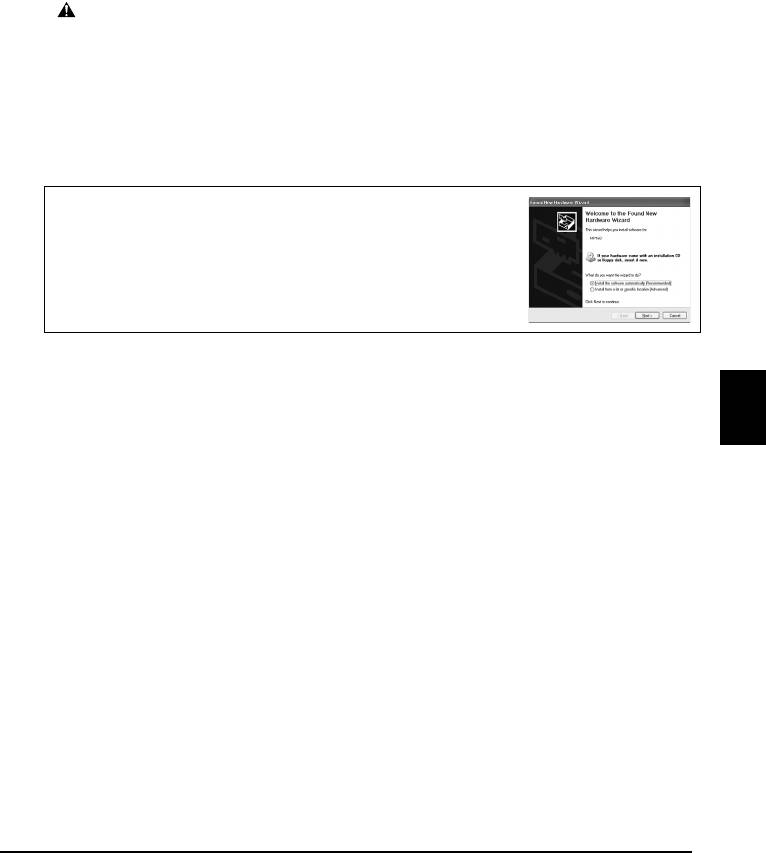
X Установка программного обеспечения
Для установки программного обеспечения, руководства по экранным меню и
“Драйверов MP” следует выбрать параметр “Простая установка”. Чтобы указать
набор необходимых компонентов, можно выбрать параметр “выборочный”.
После появления окна User Registration (Регистрация пользователя) нажмите кнопку
Register (Зарегистрироваться). Компьютер подключится к Интернету. Чтобы
зарегистрировать изделие, следуйте инструкциям, появляющимся на экране.
Чтобы зарегистрироваться, можно также щелкнуть значок на рабочем столе после
завершения установки.
ВАЖНО
• Перед установкой временно отключите брандмауэр и закройте все приложения,
в том числе антивирусные программы. Программы, обеспечивающие
безопасность компьютера, можно запустить по завершении установки
программного обеспечения.
Установка драйвера принтера в системе Windows
• Для установки программного обеспечения в системе Windows XP или Windows
2000 необходимо выполнить вход под учетной записью администратора.
• Если появится следующий экран, значит, кабель USB
подсоединен.
Выполните следующие действия.
1. Отсоедините кабель USB.
2. Нажмите [Cancel] (Отмена).
• Во время установки нельзя выполнять смену пользователя.
Установка драйвера принтера на компьютере Macintosh
• Не подключайте аппарат к компьютеру с системой Mac OS 9 или Mac OS X
Classic, так как эти системы не поддерживаются.
РУССКИЙ
• Введите имя и пароль учетной записи администратора.
Чтобы убедиться в правильности установки драйвера, выполните следующие
действия:
1. В меню [Go] (Перейти) выберите пункт [Utilities] (Служебные программы).
2. Дважды щелкните значок [Printer Setup Utility] (Утилита настройки принтера)
(или Print Center (Центр печати) при использовании Mac OS X v.10.2.8).
В случае надлежащей установки драйвера принтер должен отображаться в окне
[Printer List] (Список принтеров).
Если принтер не отображается в окне [Printer List] (Список принтеров), нажмите
[Add] (Добавить) в окне [Printer List] (Список принтеров) и выберите во
всплывающем меню [USB] (USB). Выберите [MP160] в списке [Product]
(Продукт) и нажмите [Add] (Добавить).
Аппарат подсоединен к компьютеру с системой Mac OS X v.10.3.3 или более
ранней версии:
Возможно, после перезагрузки подключенный аппарат не будет обнаружен. Для
решения этой проблемы следует либо отсоединить кабель USB и подсоединить его
обратно, либо выключить и снова включить аппарат.
3
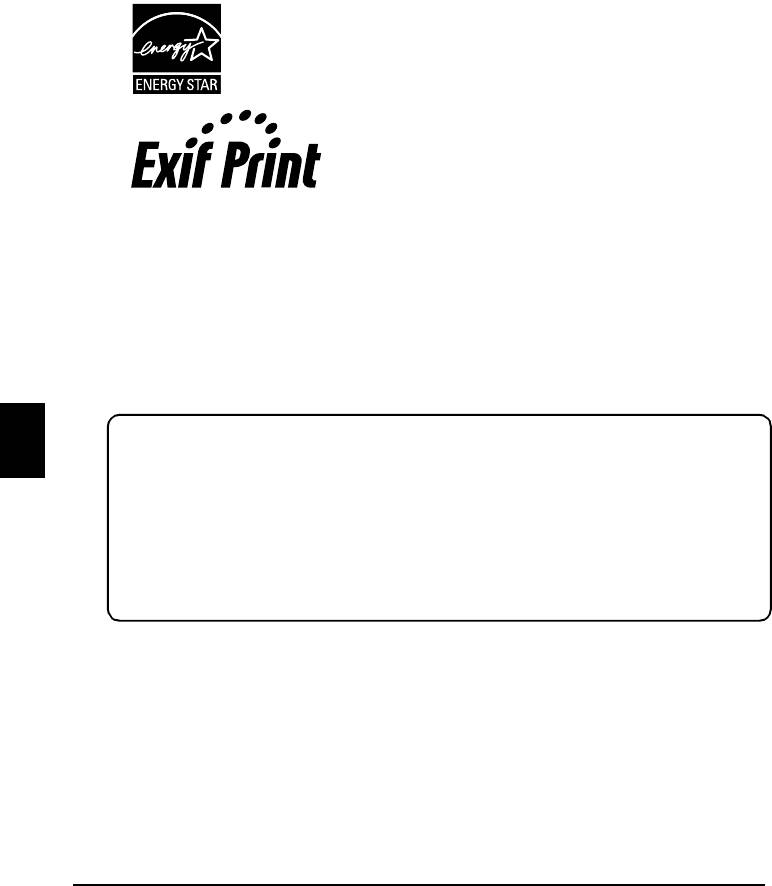
Отказ от прав
Специалистами компании Canon Inc. была проведена большая работа по
редактированию настоящего Руководства с целью создания удобного справочника для
пользователей аппарата Canon MP160. Все положения, технические сведения и
рекомендации данного Руководства и любых иных руководств или относящихся к
нему документов считаются достоверными, но их точность и полнота не
гарантируются, и они не предназначены и не должны рассматриваться как
гарантийные документы на описываемую продукцию. Технические характеристики
могут быть изменены без предварительного уведомления.
В качестве участника программы Energy star® корпорация
Canon объявляет, что данный аппарат удовлетворяет
требованиям Energy star® по экономии электроэнергии.
Данный аппарат поддерживает стандарт Exif 2.21 (также
называемый «Exif Print»). Exif Print является стандартом,
предназначенным для улучшения связи между цифровыми
камерами и принтерами.При подключении к цифровой
камере, совместимой со стандартом Exif Print,
используются и оптимизируются данные изображения,
полученные камерой в момент съемки, что обеспечивает
чрезвычайно высокое качество печати.
Сведения о расходных материалах
Расходные материалы (чернильницы / картриджи FINE) для конкретной модели
принтера можно приобрести в течение 5 лет после прекращения ее производства.
Сведения о товарных знаках
• Windows является зарегистрированным товарным знаком Microsoft Corporation в
РУССКИЙ
США и других странах.
•Macintosh и Mac являются зарегистрированными товарными знаками Apple
Computer, Inc. в США и других странах.
©2006 CANON INC.
Все права защищены. Ни одна из частей настоящего документа не может
передаваться или копироваться в какой-либо форме без явного письменного
разрешения Canon Inc.
4
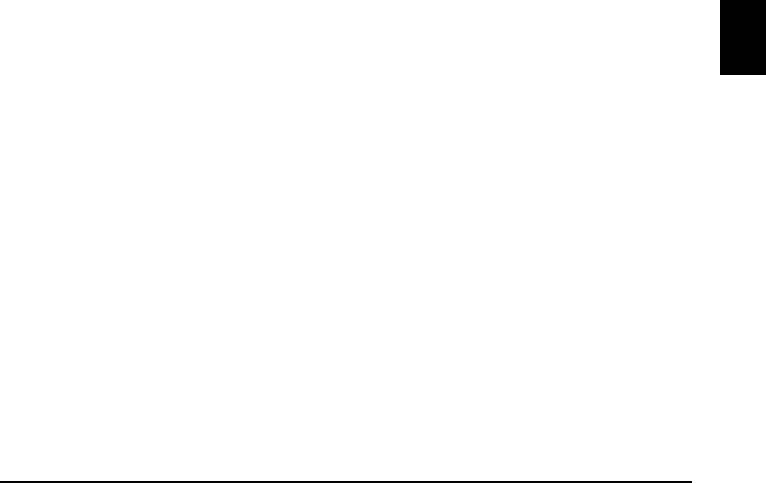
X Работа с прилагаемой документацией
Краткая инструкция по установке (печатная документация):
Этот документ следует прочитать перед началом работы.
Он содержит инструкции по установке и настройке аппарата. Перед работой с
аппаратом необходимо выполнить все указания.
Краткое руководство по началу работы (настоящее руководство):
Это руководство следует прочитать перед началом использования аппарата.
После выполнения действий, описанных в Краткая инструкция по установке,
рекомендуется прочитать настоящее руководство с целью ознакомления с
основными функциями аппарата.
Руководство пользователя (руководство по экранным меню):
Это руководство находится на установочном диске для настройки аппарата.
Оно содержит инструкции по печати с компьютера или непосредственно с
цифровой камеры, а также указания по копированию. Здесь содержатся подробные
рекомендации, не включенные в Краткое руководство по началу работы, и
сведения о дополнительных функциях.
Руководство по драйверу принтера/Руководство по сканированию (руководство по
экранным меню):
Эти руководства находятся на установочном диске для настройки аппарата.
Они содержат исчерпывающие инструкции по печати и сканированию с помощью
компьютера. В этих руководствах подробно описана каждая функция, а также
методы использования “Драйверов MP” и “Диспетчера MP”.
Руководство по приложению для работы с фотографиями (руководство по экранным
меню):
Это руководство находится на установочном диске для настройки аппарата.
Оно содержит сведения о программном обеспечении на установочном диске для
настройки аппарата, например об утилитах Easy-PhotoPrint и Easy-WebPrint. Кроме
того, в этом файле описаны инструкции по сканированию данных, различным
способам печати и функциям.
РУССКИЙ
Только для пользователей в Азии
Комплект поставки для некоторых стран не поддерживает установку руководств по
экранным меню. При необходимости их можно выбрать в папке “Вручную” на
установочном диске для настройки аппарата и скопировать на жесткий диск
компьютера.
5
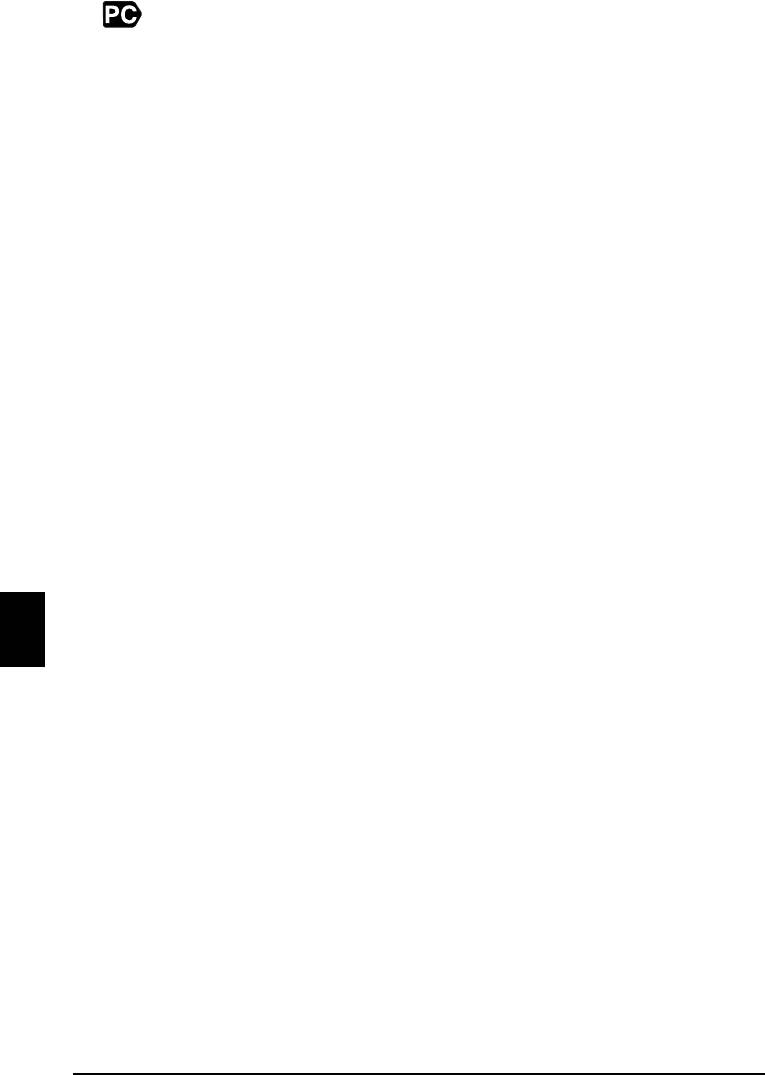
X Работа с руководством по экранным меню,
записанным на установочном диске для настройки
аппарата
Установку руководств по экранным меню с установочного диска для настройки
аппарата можно выполнить одним из следующих способов.
• Выберите “Простая установка”, чтобы установить руководства по экранным
меню вместе с драйвером принтера и приложениями.
• Выберите “Руководство по экранным меню” в меню “выборочный”, чтобы
установить только руководства по экранным меню. Если руководства по
экранным меню не были установлены или были случайно удалены, установите
их одним из указанных выше способов.
• После установки программного обеспечения в режиме “Простая установка” на
рабочем столе появится значок запуска руководства по экранным меню.
• Дважды нажмите его, а затем выберите во всплывающем меню название каждого
необходимого руководства.
При использовании различных веб-браузеров для просмотра файлов HTML один и
тот же текст или изображение может выглядеть по-разному. Руководства по
экранным меню в формате HTML созданы с учетом следующих требований к
компьютеру.
Компьютер с системой Windows:
• Браузер: средство просмотра справки Windows HTML
• Примечание. Используйте Microsoft Internet Explorer 5.0 или более поздней
версии.
• В зависимости от операционной системы или версии браузера Internet Explorer
руководство по экранным меню может отображаться неправильно.
Рекомендуется своевременно обновлять систему посредством службы Windows
Update.
РУССКИЙ
Компьютер Macintosh:
• Браузер: средство просмотра справки
• Примечание. В зависимости от операционной системы руководство по экранным
меню может отображаться неправильно. Рекомендуется своевременно
обновлять систему.
6
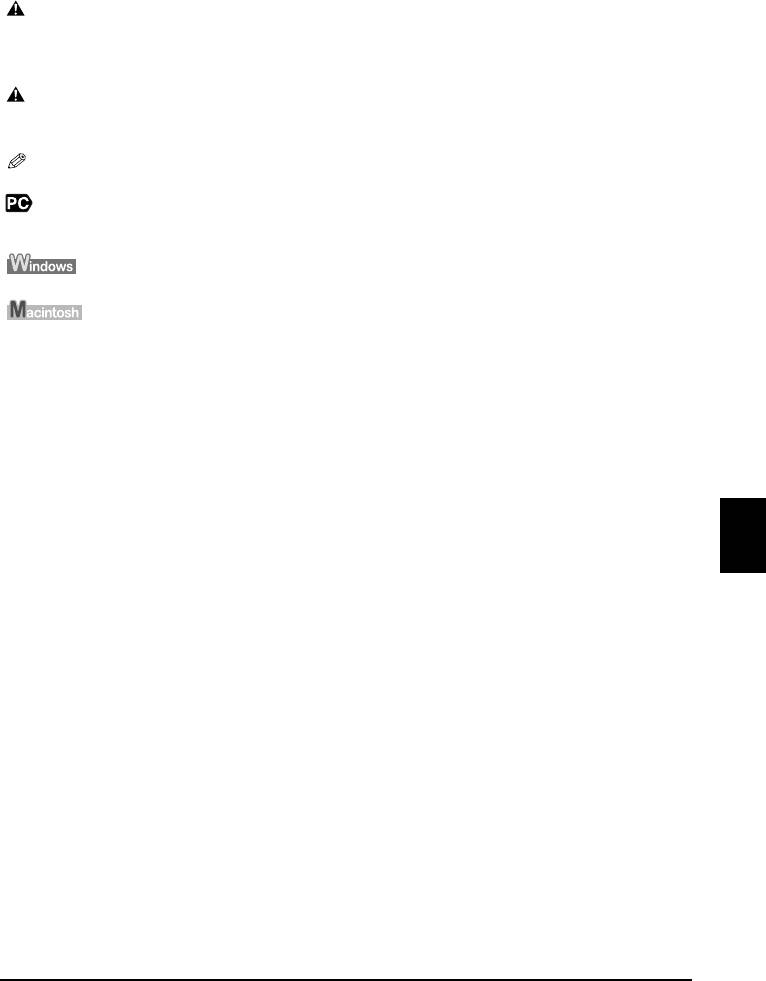
X Чтение настоящего документа
Символы, используемые в руководстве
Обозначает действия, которые необходимо выполнять с особой
ПРЕДУПРЕЖДЕНИЕ
осторожностью, поскольку в противном случае может быть нанесен
физический или материальный ущерб. Для безопасной работы с
аппаратом такие предупреждения всегда следует учитывать.
ВАЖНО Обозначает предупреждения и ограничения относительно работы с
аппаратом. Для правильного обращения с аппаратом и во избежание его
повреждения эти предупреждения необходимо обязательно читать.
Указывает на примечания для работы или дополнительные объяснения.
Их настоятельно рекомендуется читать.
Указывает на то, что текущее описание относится к аппарату,
подключенному к компьютеру.
Эти сведения следует читать, если аппарат подключен к компьютеру с
системой Windows.
Эти сведения следует читать, если аппарат подключен к компьютеру
Macintosh.
z(Заголовок для
Обозначает процедуру, состоящую из последовательных действий.
последовательности
действий)
Названия кнопок, используемые в руководстве
[название кнопки] Текст, заключенный в такие скобки, обозначает кнопку на панели
управления аппарата или параметр, отображаемый на экране компьютера.
Пример: [Цветное]
<буква> Текст, заключенный в такие скобки, обозначает букву или цифру,
отображаемую на LED.
РУССКИЙ
Пример: <P>, <3>
Термины, используемые в руководстве
аппарат Общий термин для обозначения принтера MP160.
по умолчанию Заводской параметр, который используется изначально.
документ Исходный материал, страница книги или фотография, копируемые или
сканируемые на аппарате.
бумага Бумага, на которой аппарат выполняет печать.
7
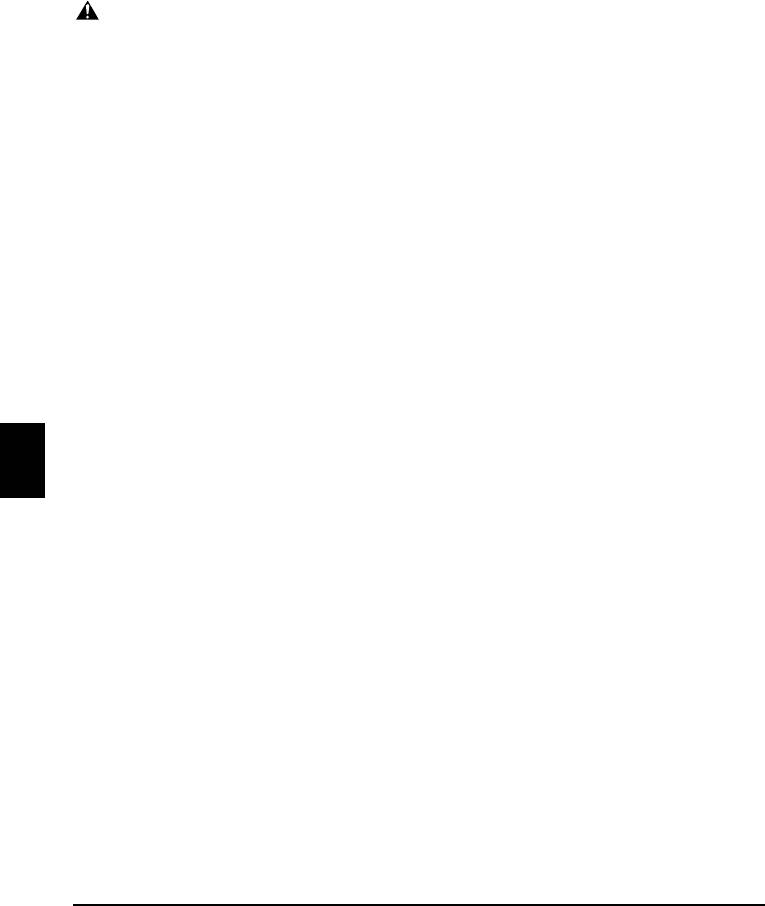
X Меры предосторожности
Для обеспечения безопасной эксплуатации аппарата ознакомьтесь с
предупреждениями и предостережениями по технике безопасности, приведенными
в данном Руководстве. Используйте аппарат только в соответствии с
инструкциями, приведенными в данном Руководстве. Для получения подробной
информации о мерах предосторожности см. Руководство пользователя.
ВНИМАНИЕ
Игнорирование этих предупреждений по технике безопасности может
привести к поражению электрическим током, пожару или повреждению
аппарата.
z Расположение аппарата
• Не устанавливайте аппарат вблизи от мест хранения воспламеняемых
жидкостей, таких как спирт или растворители.
z Питание
• Запрещается подключать аппарат к сети электропитания или отключать его от
сети влажными руками.
• Необходимо полностью вставлять вилку в розетку электропитания.
• Не допускается повреждение, модификация, вытягивание или слишком сильное
изгибание, либо перекручивание шнура питания. Не ставьте на шнур питания
тяжелые предметы.
• Запрещается подключать аппарат к розетке электропитания совместно с другим
оборудованием (через удлинитель, тройник и т.п.).
• Запрещается использовать аппарат со скрученным или завязанным в узел
шнуром питания.
• Если в месте установки аппарата обнаружен дым, непривычный запах или
необычный шум, немедленно отсоедините шнур питания от розетки и
обратитесь к местному авторизованному дилеру Canon или в справочную службу
РУССКИЙ
Canon.
Эксплуатация аппарата в таких условиях может привести к пожару или
поражению электрическим током.
• Периодически отсоединяйте аппарат от розетки электропитания и сухой тканью
удаляйте всю пыль и загрязнения, скопившиеся на вилке и розетке.
Если аппарат установлен в помещении с повышенным содержанием пыли, дыма
или влаги, пыль, скопившаяся на вилке, поглощает влагу и может привести к
нарушению изоляции и возгоранию.
8
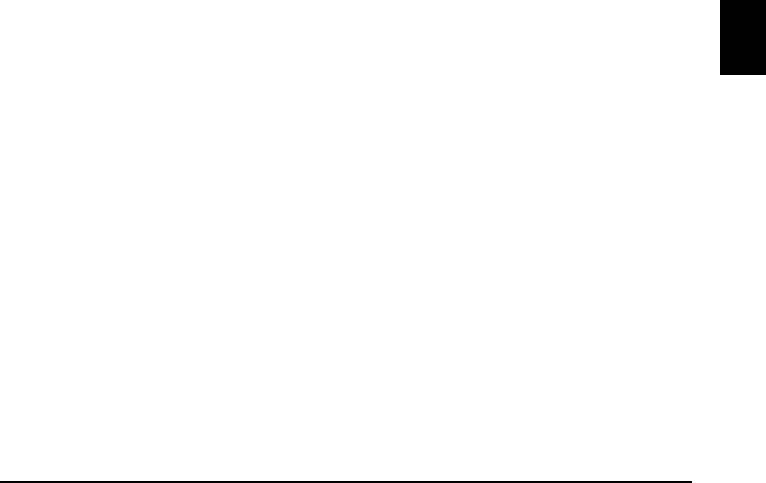
z Техническое обслуживание
• Аппарат следует чистить влажной тканью. Запрещается использовать
огнеопасные растворители, такие как спирт, бензол или растворители. Если
огнеопасные растворители попадут на находящиеся под напряжением
электрические детали внутри аппарата, это может привести к пожару или
поражению электрическим током.
• Перед чисткой аппарата обязательно отключите питание и отсоедините аппарат
от розетки сети. Если во время чистки аппарат случайно включится, возникнет
опасность получения травмы или повреждения аппарата.
z Эксплуатация аппарата
• Не пытайтесь разобрать аппарат или что-либо изменить в нем. Внутри аппарата
нет деталей, подлежащих обслуживанию пользователем.
Некоторые компоненты аппарата находятся под высоким напряжением.
Запрещается выполнять любые операции по техническому обслуживанию, не
описанные в данном Руководстве. Неправильное выполнение операций по
техническому обслуживанию может привести к повреждению аппарата, пожару
или поражению электрическим током.
• Запрещается пользоваться огнеопасными аэрозолями рядом с аппаратом.
Если аэрозоль попадет на электрические компоненты внутри аппарата, это
может привести к пожару или поражению электрическим током.
z Прочее
• Размещайте аппарат на расстоянии не менее 15 см от электрических устройств,
оснащенных люминесцентными лампами. При установке вблизи от такого
оборудования возможны сбои в работе аппарата из-за шумов от
флуоресцентного освещения.
• При отключении питания не забудьте нажать клавишу [ON/OFF] и убедиться,
что лампочка аварийной сигнализации погасла. Если кабель питания будет
отсоединен от сетевой розетки во время мигания Индикатора аварийного
сигнала, Картридж FINE может быть поврежден, что не позволит выполнять
РУССКИЙ
печать в дальнейшем.
9
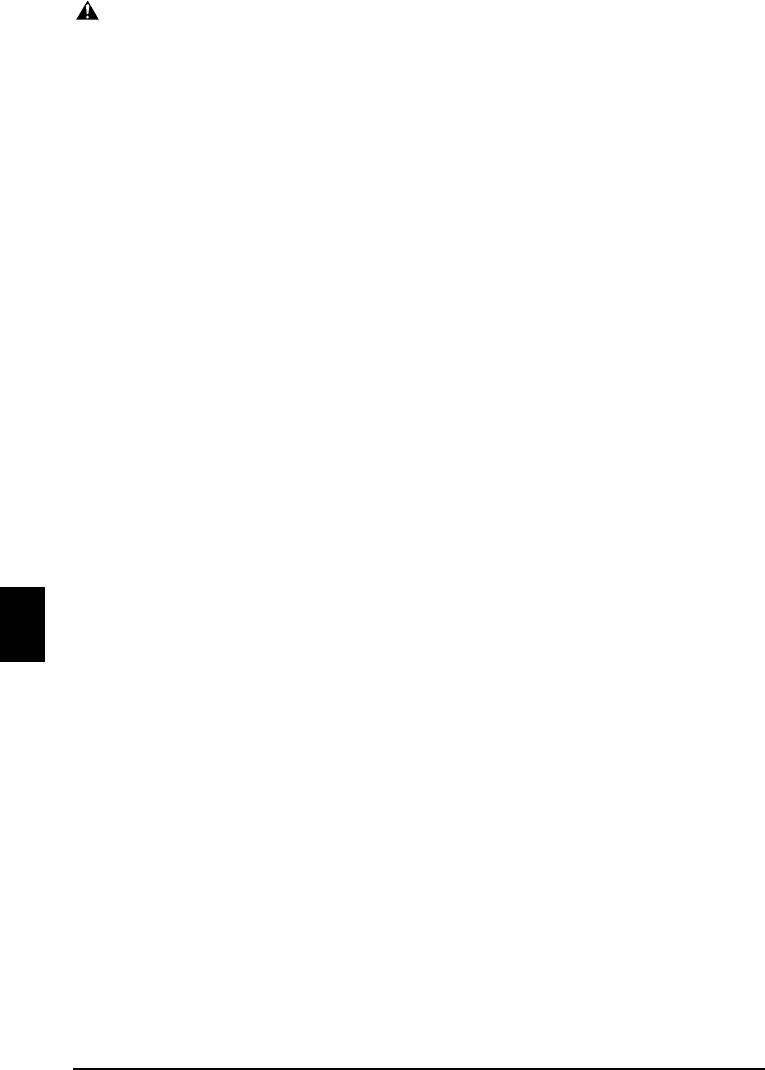
ПРЕДУПРЕЖДЕНИЕ
Игнорирование этих предупреждений по технике безопасности может
привести к травме пользователя или повреждению аппарата.
z Расположение аппарата
• Устанавливайте аппарат на ровную, устойчивую, не подверженную вибрациям
поверхность, достаточно прочную, чтобы выдержать вес аппарата.
• Не устанавливайте аппарат в помещениях с высокой влажностью или
запыленностью, под прямыми солнечными лучами, вне помещения или рядом с
нагревательными приборами. Установка в таких местах может привести к
пожару или поражению электрическим током. Во избежание этого установите
аппарат в помещении с температурой окружающей среды от 5°C до 35°C и
влажностью от 10 % до 90 % (без образования конденсата).
• Не устанавливайте аппарат на толстую подстилку или ковер. При попадании
внутрь аппарата волокон ткани или пыли возможен пожар.
z Питание
• Запрещается при отсоединении вилки шнура питания тянуть за шнур.
В этом случае возможно повреждение шнура питания и, как следствие, пожар
или поражение электрическим током.
• Не используйте удлинитель, поскольку он может стать причиной пожара или
поражения электрическим током.
• Область около розетки электропитания должна быть всегда свободной, чтобы
при необходимости можно было легко отключить вилку шнура питания от
розетки. В противном случае Вы не сможете быстро отсоединить шнур питания
при чрезвычайных обстоятельствах.
• Запрещается использовать любое другое электропитание, кроме номинального
питания аппарата в соответствии со страной его приобретения. В противном
случае возможен пожар или поражение электрическим током.
Для данного аппарата требуется следующее электропитание:
РУССКИЙ
100-240 В переменного тока, 50/60 Гц (в зависимости от характеристик местной
электрической сети).
• Розетка сети должна находиться недалеко от оборудования и к ней должен быть
обеспечен свободный доступ.
10
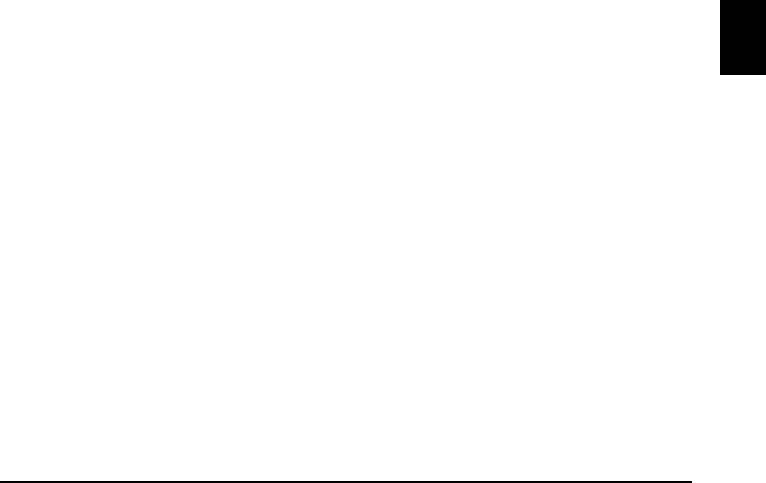
z Эксплуатация аппарата
• Закрывайте крышку документа с осторожностью, чтобы не прищемить руку.
Несоблюдение этого требования может стать причиной травмы.
• Не нажимайте с силой на крышку документа при использования стекла
экспонирования для сканирования толстых книг. При этом можно повредить
стекло экспонирования и крышку документа и/или получить травму.
• При перемещении аппарата держите его с двух сторон.
• Во время печати запрещается что-либо делать руками внутри аппарата.
Движущиеся части внутри аппарата могут стать причиной травмы.
• Не переворачивайте аппарат. Чернила могут пролиться и испачкать одежду или
мебель.
z Картриджи FINE (чернильные)
• В целях безопасности храните Картриджи FINE (чернильные) в местах,
недоступных для детей. Если ребенок проглотит чернила, немедленно
обращайтесь к врачу.
• Не трясите Картриджи FINE (чернильные). Чернила могут пролиться и
испачкать одежду или мебель.
• Не дотрагивайтесь до сопел или позолоченных контактов.
X Юридические ограничения на использование аппарата,
а также на использование изображений
Воспроизведение, копирование, сканирование и печать нижеприведенных
документов могут быть запрещены законом. Это список не является
исчерпывающим. Если у Вас есть сомнения, проконсультируйтесь у местного
юриста.
.
• Банкноты
• Дорожные чеки
• Почтовые переводы
• Талоны на льготную покупку продуктов
• Депозитные сертификаты
• Паспорта
• Почтовые марки
• Иммиграционные документы
РУССКИЙ
(гашеные и негашеные)
• Гербовые марки
• Именные жетоны и знаки различия
(гашеные и негашеные)
• Документы с грифом ”для служебного
• Долговые обязательства и сертификаты
пользования”
• Биржевые сертификаты
• Чеки или векселя, выпускаемые
• Произведения, охраняемые авторским
правительственными организациями
правом/произведения искусства без
• Водительские удостоверения и
разрешения владельца авторских прав
правоустанавливающие документы
11
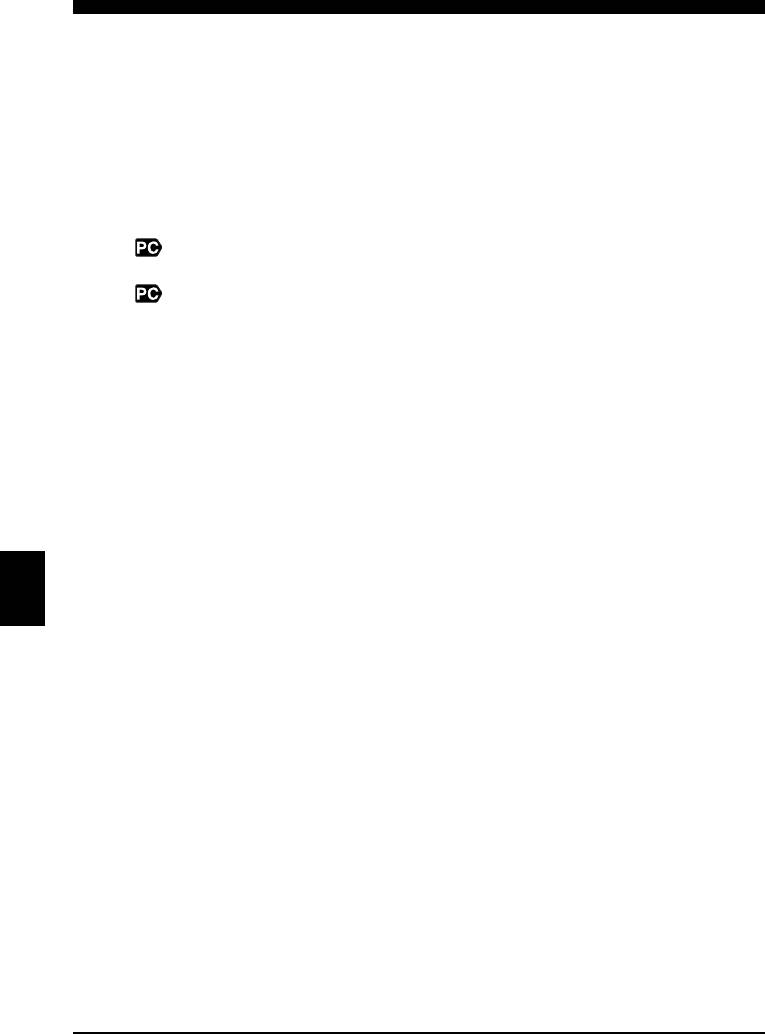
1 Введение
X Функции аппарата
Благодарим вас за приобретение принтера Canon MP160. Этот универсальный и
простой в обращении аппарат обладает следующими функциями:
Настольный
Печать высококачественных фотографий непосредственно с
фотопринтер
цифровой камеры без использования компьютера.
Копировальное
Создание цветных или черно-белых копий и возможность
устройство
применения для них дополнительных параметров копирования.
Принтер Печать фотографий, а также полноцветных и четких черно-белых
документов, сохраненных на компьютере.
Сканер Сканирование изображений с высоким разрешением на компьютер
и их обработка с помощью удобного программного обеспечения
аппарата.
Таким образом, данный аппарат можно использовать как автономное устройство
для копирования и печати фотографий, а при подключении к компьютеру он
служит универсальным принтером, копировальным аппаратом и сканером. К этому
аппарату прилагается компьютерное программное обеспечение для простого и
эффективного решения самых разных задач.
РУССКИЙ
12 Введение Глава 1
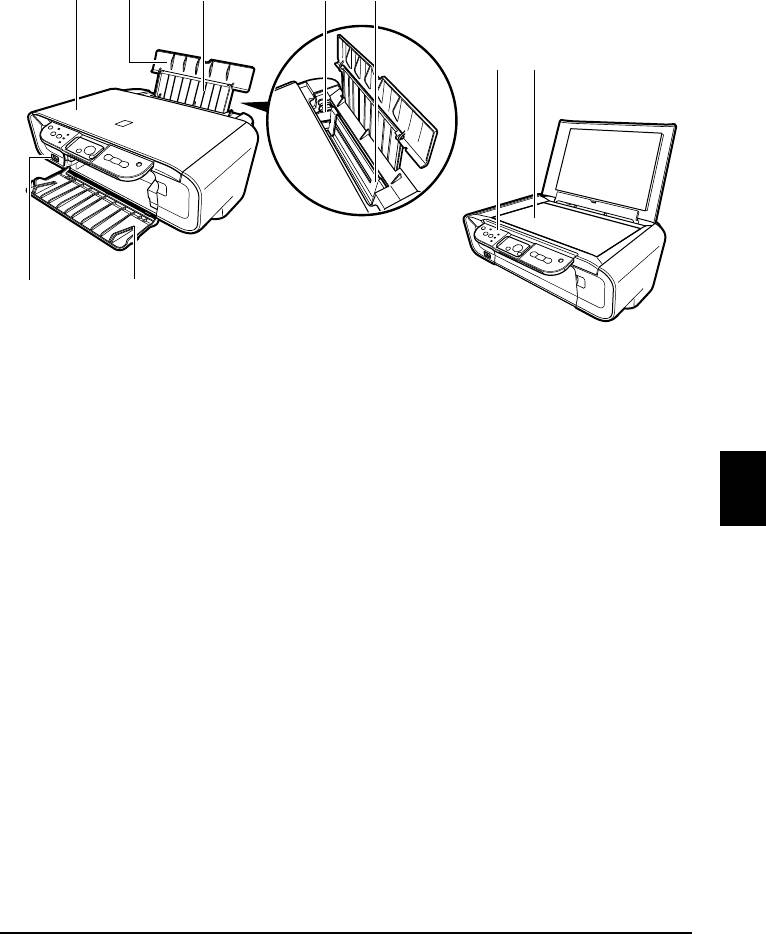
X Элементы аппарата и их функции
Аппарат
z Внешний вид
(1) (2) (3) (4)
(5)
(9) (8)
(6)(7)
(1) Крышка документа
Закрывает стекло экспонирования. При загрузке документа на стекло экспонирования
крышку необходимо поднять.
(2) Подставка для бумаги
Поддерживает бумагу, загружаемую в устройство автоподачи. Перед загрузкой бумаги ее
следует открыть.
(3) Удлинитель подставки для бумаги
Поддерживает бумагу, загружаемую в устройство автоподачи. Перед загрузкой бумаги его
РУССКИЙ
следует вытянуть.
(4) Направляющая бумаги
Левый край загружаемой бумаги должен слегка касаться этой направляющей.
(5) Устройство автоподачи
Предназначено для загрузки бумаги, которая подается автоматически по одному листу.
(6) Лоток вывода бумаги
После печати бумага попадает в этот лоток. Перед началом копирования или печати его
необходимо открывать, а если он не используется, то должен оставаться в аппарате.
(7) Порт автономной печати
Предназначен для подключения к аппарату фотокамеры, поддерживающей технологию PictBridge,
с целью печати изображений непосредственно с устройства.
(8) Стекло экспонирования
На него загружается обрабатываемый документ.
(9) Панель управления
Отображает рабочее состояние аппарата, а также используется для изменения или проверки
параметров каждой функции. Для получения дополнительной информации см. стр.15.
Глава 1 Введение 13
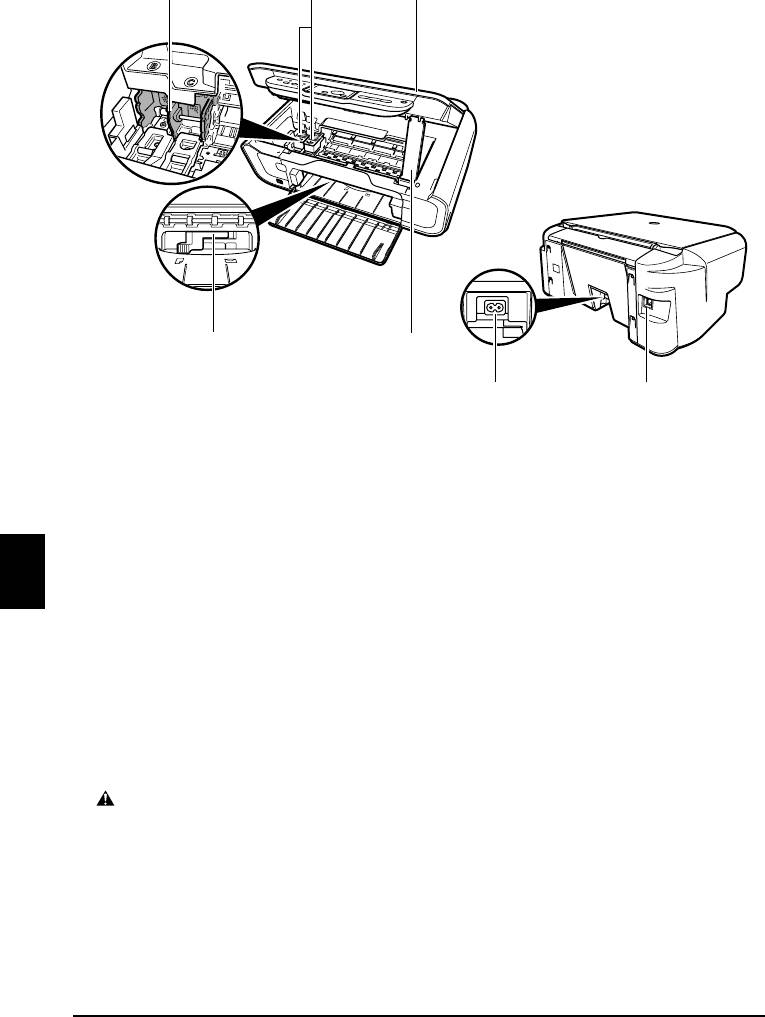
z Вид сзади и вид внутренних компонентов
(10)
(11) (12)
(14) (13)
(15) (16)
(10) Держатель картриджа FINE
Сюда устанавливаются картриджи FINE.
(11) Картриджи FINE (чернильные)
Заменяемые картриджи с интегрированной печатающей головкой и чернильницей.
(12) Блок сканирования
Предназначен для сканирования документов.
РУССКИЙ
(13) Опора блока сканирования
Используется для фиксации блока сканирования в открытом положении.
(14) Регулятор толщины бумаги
Предназначен для регулировки расстояния между картриджем FINE и поверхностью бумаги.
(15) Разъем питания
Предназначен для подсоединения кабеля питания к аппарату.
(16) Порт USB
Предназначен для подключения аппарата к компьютеру с целью печати или сканирования.
ВАЖНО
• Пока аппарат выполняет печать с компьютера или сканирует изображения на
компьютер, или же компьютер находится в спящем режиме или режиме ожидания, не
отсоединяйте и не подсоединяйте кабель USB.
14 Введение Глава 1




